

بقلم Adela D. Louie, ، آخر تحديث: December 20, 2022
بدأ WhatsApp في أن يكون أحد أكثر تطبيقات المراسلة عبر الإنترنت استخدامًا وشعبية لدينا اليوم. ولكن ماذا ستفعل إذا كان لديك جهات اتصال iPhone WhatsApp مفقودة؟ يحتوي تطبيق WhatsApp للمراسلة على الكثير من الميزات القيمة. بصرف النظر عن الاحتياجات الاجتماعية ، يستخدمها الناس أيضًا في الأعمال واحتياجات العمل وحتى الأنشطة المدرسية. وإذا كنت تستخدمه أيضًا لمعظم احتياجات الاتصال الخاصة بك ، فمن الطبيعي أن تصاب بالذعر.
في هذه المقالة ، سوف نتحدث عن الطرق أو الطرق التي يمكنك محاولة تنفيذها في حالة فقد جهات اتصال iPhone WhatsApp الخاصة بك ، وسنكتشف أيضًا سبب حدوث مثل هذه المعضلة. بصرف النظر عن كل هذا ، سنناقش أيضًا أداة من شأنها أن تمسح جميع الأخطاء وتساعدك في تنفيذ جميع الإجراءات اللازمة لتتمكن بسهولة من استعادة جميع جهات الاتصال المفقودة. يمكن أن تكون إحدى الأدوات الموصى بها استعادة رسائل WhatsApp المحذوفة على iPhone بسهولة!
الجزء # 1: لماذا فقدت جهات اتصال WhatsApp الخاصة بي على جهاز iPhone الخاص بي؟الجزء # 2: ما الذي يمكنني فعله لحل فقدان جهات اتصال iPhone WhatsApp؟الجزء # 3: أفضل طريقة لاسترداد جهات اتصال WhatsApp الخاصة بكالجزء # 4: لتلخيص كل شيء
من المهم قبل إجراء محادثة أعمق حول الطرق الممكنة التي يمكننا القيام بها حتى نتمكن من حل معضلة جهات اتصال iPhone WhatsApp المفقودة ، من الضروري أيضًا أن تكون على دراية جيدة بالأسباب الشائعة لحدوث مثل هذه المعضلة.
يمكن أن تساعدك هذه الأسباب أيضًا في تحديد طرق أسهل لحل المشكلة مما يجعلك تستخدم تطبيق المراسلة WhatsApp كما لو كان عاديًا مرة أخرى.
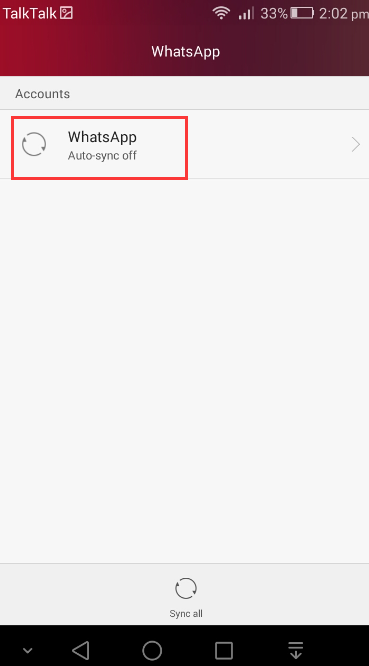
سبب شائع آخر لوجود iPhone الخاص بك WhatsApp قد تكون جهات الاتصال مفقودة عندما تنسى اسم المستخدم أو كلمة المرور اللازمين للوصول إلى WhatsApp الخاص بك.
وفي حالات مثل هذه ، حيث يتعذر على WhatsApp الخاص بك الوصول إلى جهات اتصال iPhone الخاصة بك ، لا يزال بإمكانك إرسال واستقبال الرسائل باستخدام التطبيق ، نظرًا لأنك قد تواجه بعض الحوادث الصغيرة مثل لا يمكنك الوصول أو رؤية اسم الشخص الذي كنت ترغب في إرسال رسالة إلى ، أو شخص ما يرسل رسالة إليك بدلاً من ذلك ، سترى أرقامهم فقط.
لا يمكنك أيضًا رؤية جميع جهات الاتصال الجديدة على WhatsApp في حالة إضافة جهات اتصال جديدة.
الآن بعد أن أصبح لدينا بعض الأفكار حول سبب فقد جهات اتصال iPhone WhatsApp الخاصة بك ، فإننا نتجه الآن إلى تحديد طرق أو طرق لحل هذه المعضلة. دعنا نتحقق من بعض الحلول التي يمكنك محاولة تنفيذها لتتمكن من حل المشكلة.
الحل الأول الذي يمكن أن نوصي به هو السماح لك بالوصول إلى جهات اتصال iPhone الخاصة بك. من الضروري أن تمنح WhatsApp الإذن للوصول إلى بعض العوامل ذات الصلة حتى تتمكن من المتابعة. من المحتمل أنك مُنعت من الوصول إلى جهات الاتصال الخاصة بك أثناء الإعداد الأولي لتطبيق WhatsApp ، ومن ناحية أخرى ، من السهل دائمًا تغيير كل شيء قمت بإعداده في "الإعدادات"لجهاز iPhone الخاص بك.
من الممكن أيضًا أنك قمت بتحديث WhatsApp وأن بعض الأخطاء تتسبب في تعطيل إذن الوصول إلى جهات الاتصال. قد يؤدي السماح لـ WhatsApp بالوصول إلى جهات الاتصال الخاصة بك إلى حل المعضلة التي تواجهك. تختلف عملية تنفيذ هذه الطريقة عندما يتعلق الأمر بأجهزة Android و iPhone ؛ دعونا نتحقق من الخطوات أدناه.
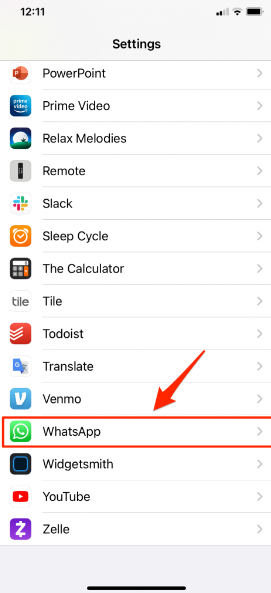
الحل الثاني الذي يمكننا أن نوصي بتجربته هو تحديث تطبيقك. يمكن أن يحدث أنه سيكون هناك أخطاء ومواطن الخلل التي يمكن حلها إذا حاولت تحديث أحد التطبيقات. هذا سهل وهو أيضًا أحد أكثر الحلول شيوعًا التي يقوم بها بعض الأشخاص. للقيام بذلك ، انتقل إلى متجر Apple أو متجر Google Play وابدأ في تحديث تطبيقك. من يدري ، قد يسترد هذا جهات اتصال iPhone WhatsApp المفقودة؟
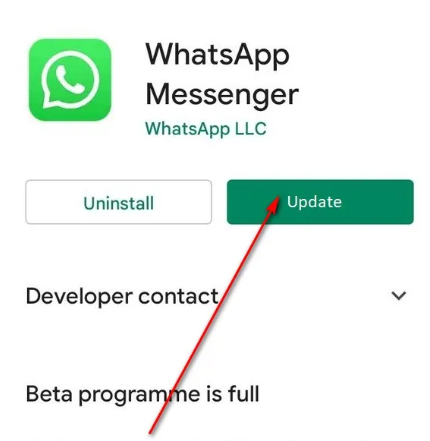
إذا كنت تبحث عن طرق لكيفية استرداد جهات اتصال iPhone WhatsApp المفقودة ، فهناك بالفعل الكثير من الحلول. ولإخبارك ، سيحل معظمهم مشكلتك ، ومع ذلك ، قد يكون هناك أيضًا احتمال أنهم لن يفعلوا ذلك. في هذا الجزء من المقالة ، دعنا نتحدث عن الحل الأكثر تأكيدًا لمعضلتك ، وهو استخدام ملف FoneDog iOS Data Recovery أداة. دعونا نلقي نظرة على الخطوات الخاصة بكيفية استخدام هذه الأداة في استعادة بيانات WhatsApp الخاصة بك من iPhone.
دائرة الرقابة الداخلية لاستعادة البيانات
استرجع الصور ومقاطع الفيديو وجهات الاتصال والرسائل وسجلات المكالمات وبيانات WhatsApp والمزيد.
استرجع البيانات من iPhone و iTunes و iCloud.
متوافق مع أحدث أجهزة iPhone و iOS.
تحميل مجانا
تحميل مجانا

الخطوة 1. ابدأ هذه الطريقة عن طريق التأكد من تنزيل وتثبيت أداة FoneDog iOS Data Recovery على جهاز الكمبيوتر الخاص بك. بمجرد التحقق ، افتح الأداة وابحث عن الخيار "الاسترداد من جهاز iOS"، واختياره. يمكنك رؤية هذا في الجزء الأيمن من الواجهة ، ثم النقر على "بدء المسح الضوئي".
الخطوة 2. بالنقر على زر "بدء المسح الضوئي"، سيبدأ فحص الملفات الموجودة على جهاز iPhone الخاص بك. قد يعتمد الوقت الذي ستستغرقه في فحص جميع ملفاتك على عدد جهات الاتصال لديك. أفضل شيء في هذا هو أنه يمكنك مشاهدة معاينة لجهات الاتصال التي تريد استردادها أو استعادتها.
الخطوة 3. بعد مسح جميع جهات الاتصال ، يمكنك الآن تحديد جهات الاتصال أو الملفات التي تريد استردادها أو استردادها. بمجرد التأكد من تحديد كل شيء ، انقر فوق "استعادة" التبويب. يجب عليك أيضًا تعيين المجلد الذي ستحفظ فيه جميع الملفات أو جهات الاتصال التي اخترتها لاستعادتها.
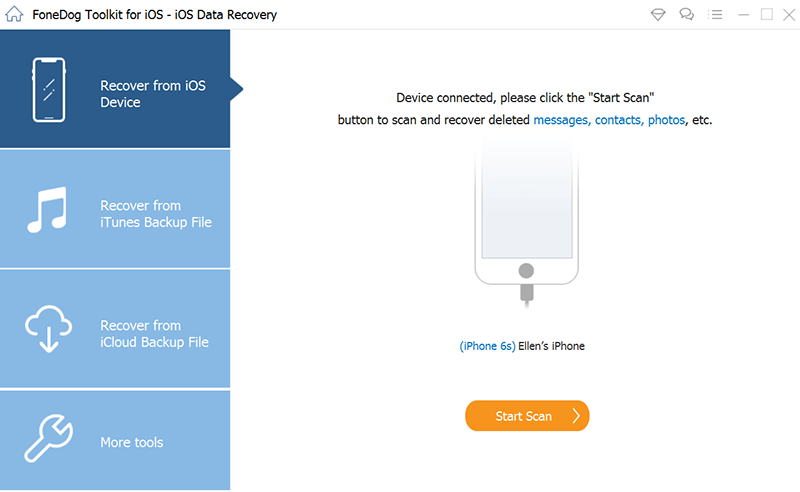
الخطوة 1. الآن ، دعنا نحاول استعادة جهات اتصال iPhone WhatsApp المفقودة من خلال مساعدة أداة FoneDog iOS Data Recovery عبر استخدام نسخة iCloud الاحتياطية.
للبدء ، افتح الأداة ، ثم انتقل إلى الخيار "استرداد من ملف النسخ الاحتياطي iCloud"، سترى هذا الخيار على لوحة القيادة الخاصة بالأداة. سترى بعد ذلك واجهة iCloud الخاصة بك ، يجب عليك كتابة كلمة المرور واسم المستخدم لتتمكن من المتابعة. لا داعي للقلق أيضًا بشأن خصوصيتك لأن الأداة ستحرص على التعامل معها بشكل جيد.
الخطوة 2. بمجرد تسجيل الدخول إلى iCloud ، ستعثر الأداة تلقائيًا على جميع نسخ iCloud الاحتياطية الموجودة في حسابك. يمكنك الآن تحديد ملف النسخ الاحتياطي الذي ترغب في استعادته. بمجرد اختيارك ، اختر "تحميل"الزر.
الخطوة 3. سيبدأ المسح ، وسيستغرق بضع دقائق ، وبمجرد الانتهاء من ذلك ، يمكنك رؤية معاينة البيانات المخزنة في ملف النسخ الاحتياطي. تحقق من الشخص الذي تريد استرداده ، أو يمكنك اختيار الكل ، أو يمكنك اختيار جهات الاتصال ، ثم انقر فوق الزر "استعادة"لبدء الاستعادة.
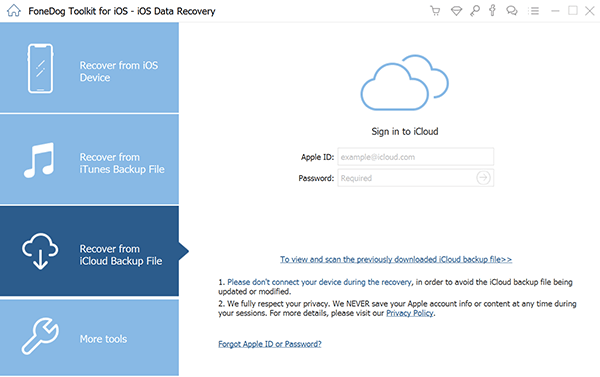
الناس اقرأ أيضاكيفية استرداد رسائل WhatsApp من iPad[تم حل 2022] بشكل انتقائي استرداد رسائل WhatsApp المفقودة (الدردشات) بعد تحديث iOS 14
من الضروري حقًا أن تكون على دراية بالطرق الممكنة التي يمكنك تجربتها في حالة فقد جهات اتصال iPhone WhatsApp. بهذه الطريقة تشعر بالراحة أنه لا يزال بإمكانك استعادة الملفات والبيانات المهمة التي قمت بتخزينها على أجهزتك. بفضل التحسينات الهائلة للتكنولوجيا التي جلبت لنا أدوات مثل أداة FoneDog iOS Data Recovery ، تجعلنا لا نخاف عندما يتعلق الأمر بأمن البيانات.
نأمل أن نكون قد ساعدناك في تعلم الأساليب والتقنيات التي يمكنك تجربتها في حال اضطررت للتعامل مع الموقف المذكور. من المهم دائمًا أن يكون لدينا أفكار مثل تلك التي ذكرناها أعلاه. بهذه الطريقة ، يمكن توجيه الكثير من الأشخاص جيدًا في الأوقات التي يتعين عليهم فيها تنفيذ كل طريقة ، بالإضافة إلى استخدام الأداة التي يمكن أن تساعدهم في استعادة الملفات.
اترك تعليقا
تعليق
دائرة الرقابة الداخلية لاستعادة البيانات
طرق لاستعادة البيانات المحذوفة من اي فون أو آي باد3
تحميل مجانا تحميل مجانامقالات ساخنة
/
مثير للانتباهممل
/
بسيطصعبة
:شكرا لك! إليك اختياراتك
Excellent
:تقييم 4.8 / 5 (مرتكز على 75 التقييمات)